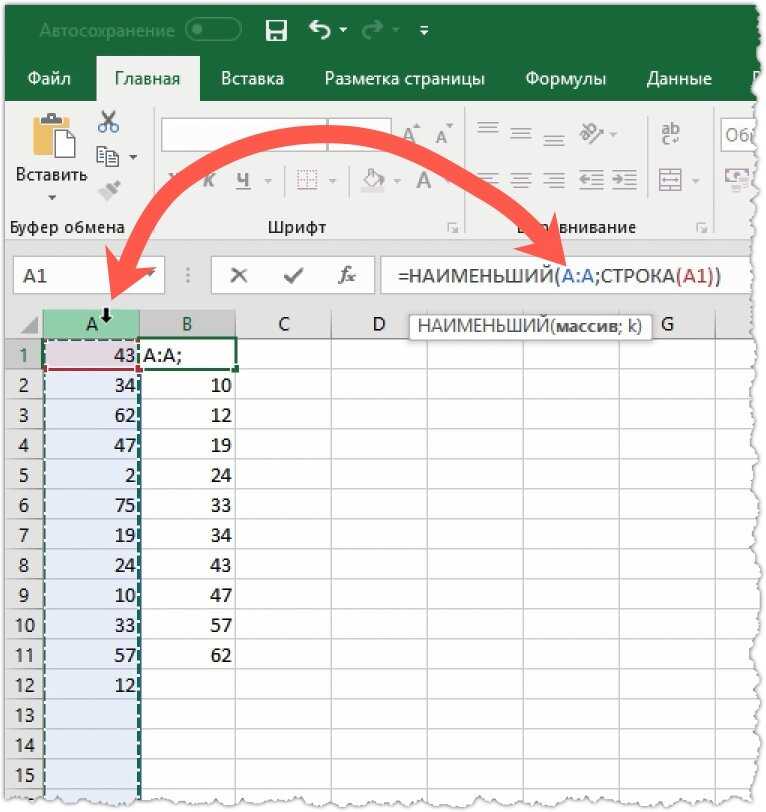Аккаунт гугл по номеру телефона
Как узнать аккаунт Гугл по номеру телефона, поиск профиля и авторизация
Содержание
- Авторизация
- Поиск и восстановление доступа
- Как найти устройство Андроид при помощи учётной записи
- Ответы на часто задаваемые вопросы
- Видео по теме
Можно узнать аккаунт Гугл по номеру телефона и получить доступ к нему даже в том случае, если утерян логин, пароль или полностью учётные данные. Но при условии того, что вы ранее привязывали к профилю мобильный. Выручает такая взаимосвязь и в обратной проблемной ситуации – когда утерян телефон Android, но есть доступ к учётной записи Google: можно запросить текущее местоположение устройства, выполнить удалённо в нём целый ряд операций в целях безопасности (удаление данных, блокировка, звонок, отправка СМС).
Владелец профиля Гугле, умеющий пользоваться этими функциями, может быстро, без посторонней помощи избавиться от неприятностей, связанных с пропажей учётных данных, телефона. Подробней о том, как их выполнять, далее в статье.
Все выше перечисленные операции выполняются при помощи штатных средств системы Google. Без сторонних программ и веб-сервисов.
Авторизация
Войти в аккаунт, отыскать его в системе можно по номеру мобильного, не используя логин. Система автоматически идентифицирует данные и затем предложит подтверждение и авторизацию. Но для этого необходимо предварительно привязать устройство к профилю и активировать опцию «Вход в аккаунт с помощью телефона».
Подключение и настройка выполняется следующим образом:
Привязка мобильного
На компьютере
Важно! Перед входом убедитесь в том, что мобильное устройство работает: есть связь, корректно настроена функция получения СМС.
1. Авторизуйтесь в Google: ссылка «Почта» на странице поисковика → кнопка «Войти» → ввести логин → пароль.
2. Щёлкните иконку профиля в верхнем правом углу. В выпавшей панели выберите «Управление аккаунтом… ».
3. В меню учётной записи кликните пункт «Безопасность».
4. В блоке «Способы подтверждения личности» нажмите строку «Номер телефона».
В блоке «Способы подтверждения личности» нажмите строку «Номер телефона».
5. Введите пароль учётки. Системе необходимо проверить права пользователя.
6. Клацните ссылку «Указать номер телефона».
7. В появившейся панели щёлкните ниспадающий список «флаг», выберите код страны, согласно телефону. Введите номер.
8. Нажмите: «Далее» → «Получить код».
9. Сразу же после запроса на мобильный придёт СМС-ка с сервиса: «G- – ваш проверочный код».
10. Введите полученный код в панели «Добавить номер… ». Кликните «Подтвердить».
После успешной привязки номер отобразится в настроечной панели.
На телефоне
Andoid
- Откройте: вкладка «Настройки» → раздел «Google» → Аккаунт Google.
- Выберите «Личные данные».
- В блоке «Контактная информация» нажмите «Телефон».
- Добавьте номер телефона.
- Следуйте указаниям, отображённым на экране.
iOS
1. Откройте приложение Gmail. Тапните иконку «меню». Перейдите: Настройки → ваш аккаунт → управление…
Если не пользуетесь приложением, авторизуйтесь на странице https://myaccount. google.com/
google.com/
2. В профиле откройте: Личные данные → Контактная информация → Телефон.
3. Введите номер мобильного и выполните дальнейшие указания сервиса.
Читайте также:
Как найти телефон через Google-аккаунт
Включение функции
Теперь можно создать настройку входа в учётную запись при помощи телефона:
1. Снова на страничке https://myaccount.google.com/ откройте раздел «Безопасность».
2. В блоке «Вход… » клацните строку «… с помощью телефона».
3. Нажмите кнопку «Настроить».
4. Введите пароль.
5. Дополнительно настройте мобильное устройство, если текущий аккаунт не подключался в его системе:
Для Android:
- откройте меню настроек;
- перейдите в подраздел «Аккаунт»;
- нажмите «Добавить… »;
- выберите тип профиля «Google» и авторизуйтесь.
Для iPhone:
- перейдите в App Store – https://apps.apple.com/us/app/google-app-search-made-just/id284815942;
- установите приложение «Google»;
- отройте его и войдите в учётную запись.

После подключения клацните на панели настройки входа в аккаунт ссылку «Нажмите здесь, чтобы повторить попытку» (последний пункт в инструкции по используемому устройству).
6. Следуйте инструкции сервиса, чтобы завершить настройку.
Как использовать телефон для входа
После подключения функции входа по номеру мобильного авторизовываться можно следующим образом:
1. Открыть страницу входа: ссылка «Почта» на google.com → кнопка «Войти».
2. В поле «Телефон или адрес эл.почты» ввести номер мобильного. Логин (адрес почты Gmail) добавлять не нужно.
Важно! Телефон обязательно нужно указывать с международным кодом страны (например, Украина – +380…, Россия – +7), чтобы система нашла ваш аккаунт и предоставила доступ.
4. Нажать «Далее».
5. Набрать пароль для входа в учётку и снова кликнуть «Далее».
Совет! Если не хотите каждый раз при входе в профиль вводить пароль, подключите подтверждение через телефон: в аккаунте на мобильном откройте раздел «Безопасность» → подраздел «Двухэтапная аутентификация» → наберите пароль (если потребует система) → в опции «Надоело вводить пароли?» выберите «Использовать уведомление». Включите на мобильном устройстве блокировку экрана. Теперь при входе в Google после ввода логина достаточно подтвердить запрос на телефоне (в панели уведомления «Пытаетесь войти в аккаунт?» выбрать «Да»).
Включите на мобильном устройстве блокировку экрана. Теперь при входе в Google после ввода логина достаточно подтвердить запрос на телефоне (в панели уведомления «Пытаетесь войти в аккаунт?» выбрать «Да»).
Поиск и восстановление доступа
Когда нет логина, пароля учётной записи, но известен номер телефона, прикреплённый к ней, есть шансы найти её в системе и восстановить доступ.
Выполняется операция следующим образом:
1. На панели для авторизации воспользуйтесь ссылкой «Забыли адрес эл. почты?».
2. Наберите номер привязанного телефона. Нажмите кнопку «Далее».
3. Введите имя и фамилию, которые указывали при регистрации аккаунта. Щёлкните «Далее».
4. При помощи кнопки «Отправить» запросите код подтверждения.
5. После верификации выберите найденную учётку.
6. Логин известен. Если пароль вспомнили, введите его в открывшейся панели. Если нет – пройдите по ссылке «Забыли… ?». Затем нажмите «Другой способ». Получите код подтверждения на мобильный и введите его в форме.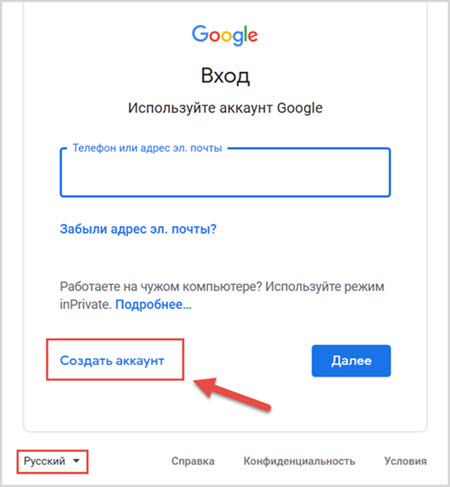 Следуйте инструкции сайта, чтобы завершить операцию восстановления.
Следуйте инструкции сайта, чтобы завершить операцию восстановления.
Как найти устройство Андроид при помощи учётной записи
Найти телефон, планшет Android и удалённо выполнить на нём операции можно через аккаунт Google, только при соблюдении следующих условий:
- устройство включено;
- есть привязка к аккаунту;
- есть подключение к Интернету;
- наличие доступа в Play Маркете;
- включены функции «Местоположение», «Найти устройство».
На выбор два официальных способа поиска Андроид-устройства через Гугл-аккаунт:
Способ №1: в учётке
1. Нажмите в меню пункт «Безопасность».
2. В блоке «Ваши устройства» кликните «Найти потерянное устройство».
3. Выберите устройство.
4. Подтвердите права на учётку: введите пароль.
5. Просмотрите историю операций. В случае обнаружения несанкционированного доступа к устройству, нажмите «Незнакомые действия».
6. Выберите в списке необходимую операцию (позвонить на утерянный мобильный, обратиться к оператору и др. ).
).
Способ №2: приложение «Google найти устройство»
1. Перейдите на страницу – android.com/find. Авторизуйтесь в профиле.
Важно! Нужно использовать учётную запись, которая указана на устройстве как основная.
2. Выберите телефон (если подключено несколько устройств).
3. На потерянный мобильный высылается уведомление. На географической карте отобразится его местоположение. В случае если сервис не определит точные координаты, появится отметка, где он был обнаружен последний раз.
4.Выберите операцию:
Позвонить. Сигнал вызова воспроизводится на максимальной громкости пять минут. Даже если отключен звук, активен режим вибрации.
Заблокировать устройство. Защита доступа PIN-кодом, графическим ключом, паролем. Если же этих настроек не было, альтернативный вариант – блокировка экрана с добавлением сообщения на дисплей с просьбой вернуть телефон.
Очистка устройства. Удаляются все данные безвозвратно. Исключение – файлы на SD-карте (могут сохраниться). Функция поиска устройства через сервис не работает.
Функция поиска устройства через сервис не работает.
Важно! После удаление информации для доступа к системе телефона потребуется ввести учётные данные подключенного аккаунта Google.
Ответы на часто задаваемые вопросы
Можно ли использовать телефон, который используется в другом аккаунте Гугле?
Сервис не рекомендует использовать номера телефонов, которые привязаны в других учётках, сервисах компании (Google Фото, Hangouts).
Что будет, если я укажу чужой номер телефона?
Это небезопасно. Владелец мобильного может получить доступ к вашим данным. Кроме этого, Google может сделать запрос на подтверждения телефона, когда у вас не будет к нему доступа. И пользование учётной записью будет затруднено (ограничение функций, блокировка доступа).
Если на телефоне нет интернета, можно ли его найти через аккаунт?
Нет. При помощи штатных функций сервиса Google поиск недоступен, когда устройство не подключено к Сети.
Можно ли сделать повторный запрос на получение СМС с кодом в процессе подтверждения номера телефона?
Да. Такая функция есть в Гугле. Через некоторое время после отправки первого кода, внизу экрана появится панель «Не получили код». Если требуется повторный запрос – нажмите в этом блоке команду «Отправить ещё раз».
Такая функция есть в Гугле. Через некоторое время после отправки первого кода, внизу экрана появится панель «Не получили код». Если требуется повторный запрос – нажмите в этом блоке команду «Отправить ещё раз».
| Операции по входу или поиску в Google с использованием привязанного телефона | Время выполнения, мин. | Условия доступа |
| Авторизация по номеру телефона, без логина | 2 | подключение функции «Вход при помощи телефона» |
| Вход с подтверждением на телефоне, без пароля | 2 | включение опции «Надоело вводить пароли?» (Использовать уведомление) в подразделе «Двухэтапная аутентификация» |
| Восстановление доступа по номеру | 5-10 | только добавление мобильного в профиле |
Привязка мобильного в профиле расширяет набор пользовательских функций в системе Google. Появляется возможность по номеру телефона найти учётную запись без логина, восстановить к ней доступ, активировать дополнительные способы авторизации. Кроме этого, повышается уровень безопасности, открывается доступ к сервису поиска мобильного устройства. Если вы ещё не добавили телефон в аккаунт Google, сделайте это прямо сейчас!
Кроме этого, повышается уровень безопасности, открывается доступ к сервису поиска мобильного устройства. Если вы ещё не добавили телефон в аккаунт Google, сделайте это прямо сейчас!
Как узнать гугл-аккаунт по номеру телефона
При переходе на новую систему пользователи часто сталкиваются с тем, что забывают пароли и логины от старых. Такое может произойти и с гугл-аккаунтом.
Гугл – аккаунт – это популярный и важный для многих профиль, с помощью которого можно контролировать многие процессы телефона. Как правило, практически все системы смартфонов Андроид базируются на нем, потому что именно с помощью него можно легко и просто скачивать игры на телефон через Плей Маркет, а также искать важную информацию, использовать дополнительные «блоки» системы.
Содержание
- Как узнать, есть ли у вас гугл-аккаунт
- Можно ли узнать гугл-аккаунт по номеру телефона
- Как посмотреть свой аккаунт
- Как восстановить аккаунт Google
Как узнать, есть ли у вас гугл-аккаунт
Изначально гугл – аккаунт объединяет огромное количество «кирпичиков», которые предоставляют собой различные утилиты, например, Плей Маркет или же Гугл – браузер.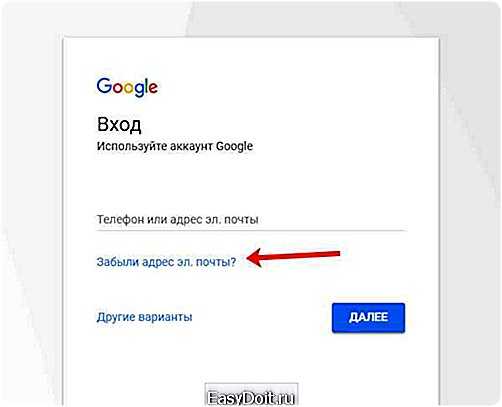 Единая системы «обрамляется» профилем, который пользователь заводит после того, как включить телефон на системе Андроид первый раз.
Единая системы «обрамляется» профилем, который пользователь заводит после того, как включить телефон на системе Андроид первый раз.
Сам профиль является ключиком от всей этой системы. Без входа в него блоки – программы не будут работать, пользователь будет ограничен в некоторых действиях, которые он может совершить с системой.
Также стоит и понимать, что многие просто не знают, есть ли у них свой аккаунт от системы. Узнать это достаточно просто: нужно зайти на сайт регистрации или входа в систему Гугл, а после взять и вставить тот логин и пароль, который пользователь помнит. Если же система говорит о том, что такого аккаунта вовсе не существует или же не создавалось ранее, то у человека нет своего профиля от гугл, то есть у него нет возможности пользоваться дополнительными удобными утилитами, которые предоставляет система.
Стоит также понимать, что система может выдать оповещение такого плана, как «такой адрес… уже существует». Это говорит о том, что ящик, который указал пользователь, уже есть, он может восстановить доступ от него, а дальше продолжить использование.

Также можно в графу с адресом ввести свой номер телефона, чтобы узнать, привязан он к какому-либо аккаунту. Если система выдала, что такой номер уже привязан к другому аккаунту, то с огромной вероятностью есть смысл восстанавливать профиль. Если же система показала то, что номер не привязан или же аккаунта с таким номером не существует, то нужно создавать новый профиль, так как такого раньше не было.
В этой статье стоит подробнее посмотреть о том, как восстановить уже зарегистрированный аккаунт. Если же у пользователя не было своего профиля, то он может посмотреть это видео, чтобы создать свою учетную запись самостоятельно
Можно ли узнать гугл-аккаунт по номеру телефона
Восстановление – это очень долгий и многими пользователями нелюбимый процесс.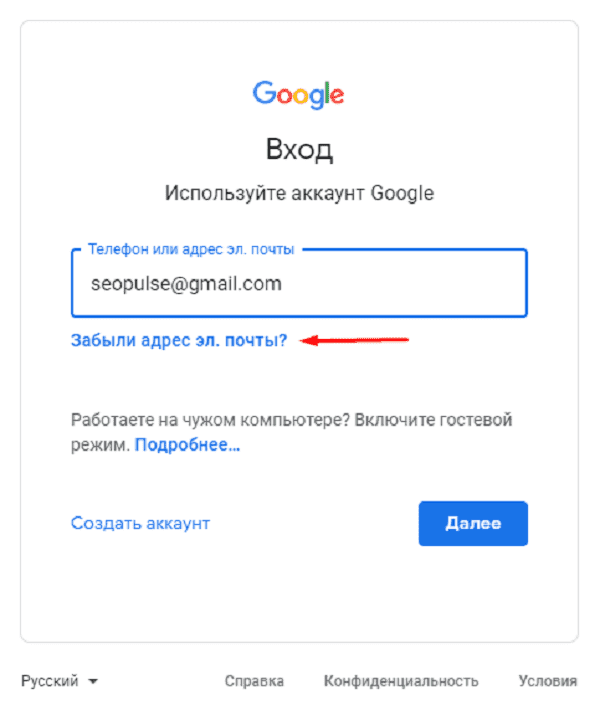 На самом деле, в нем нет ничего страшного. Для того, чтобы зарегистрироваться, пользователь прежде всего указывает все свои данные, в том числе и номер телефона.
На самом деле, в нем нет ничего страшного. Для того, чтобы зарегистрироваться, пользователь прежде всего указывает все свои данные, в том числе и номер телефона.
В дальнейшем этот указанный набор цифр пользователь может применять для того, чтобы восстановить доступ к своему аккаунту. При помощи его достаточно просто можно заново поставить пароль, а также указать логин, изменить его.
Стоит отметить, что часто система специально просит пользователя обновлять данные об его номере мобильного. Делается это не просто так. Необходимо это, чтобы, если человек случайно потеряет доступ к аккаунту или же забудет пароль, он смог достаточно быстро и легко восстановить его при помощи номера.
Таким образом можно восстановить доступ не только к основной учетной записи. По такому принципу работают многие другие программы, в том числе и самые известные. Многие аккаунты просят вводить номер, чтобы человек в дальнейшем смог восстановить доступ. Именно номер просят указать, потому что телефон всегда находится в доступе человека, является достаточно быстрым способом передачи информации.
Пользователь может узнать свой аккаунт по номеру только в том случае, если он привязан к системе.
Обратите внимание! Поэтому важно при регистрации указывать только правильный номер телефона. Не стоит врать, нужно смотреть в будущее. В дальнейшем неправильно указанный номер может сыграть злую шутку.
Как посмотреть свой аккаунт
Пользователь может также посмотреть, установлен ли на его телефоне учетная запись от системы Гугл. Это может помочь в том случае, если пользователь ранее регистрировался, но вовсе забыл, что на его устройстве есть такой аккаунт.
Этот процесс проходит в системе телефона, а именно – в настройках. Преимущество такого просмотра заключается в том, что человеку не понадобится интернет, чтобы посмотреть привязанный к телефону аккаунт, а также он может скопировать данные об нем прямо через систему.
Для того, чтобы посмотреть свой аккаунт на телефоне, нужно:
- Открываем телефон при помощи разблокировки экрана;
- После разблокировки появляется стартовый экран, на котором необходимо найти иконку под названием «Настройки».
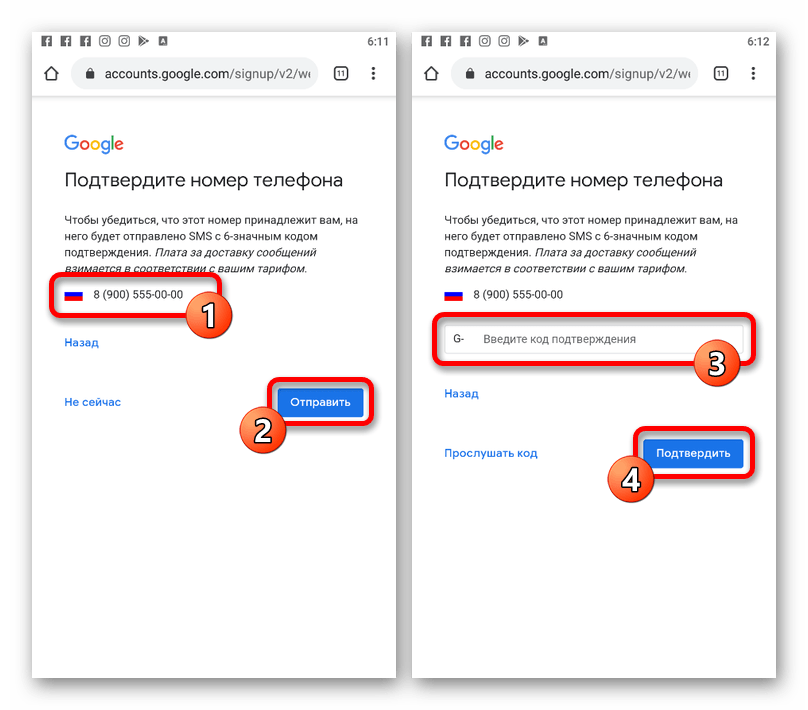 Она, как правило, и располагается на начальном экране. Чаще всего напоминает шестеренку.
Она, как правило, и располагается на начальном экране. Чаще всего напоминает шестеренку.
Обратите внимание! Обозначение настроек прежде всего зависит от того, какая система установлена на телефоне у человека. Это зависит от прошивки, производителя и от многих других факторов.
- После этого пользователю нужно в настройках найти такой пункт, как «Аккаунты». Он не располагается в самом конце настроек. Как правило, нужно глянуть на самый верх, чтобы обнаружить нужный раздел. Переходим в него;
- Теперь через этот раздел ищем специальный пункт «Учетные записи». В нем будут предоставлены все те аккаунты, которые привязаны к системе телефона. Благодаря ему не нужно постоянно вводить данные и пароли от многих аккаунтов. Они уже зарегистрированы в телефоне;
- Теперь ищем аккаунт от гугл. Иконка – это сам логотип системы. При помощи клика на него пользователь достаточно просто скопирует логин.
Таким образом можно посмотреть свой аккаунт на телефоне.
Как восстановить аккаунт Google
Восстановить учетную запись можно разными способами. Более подробно о других можно посмотреть в этом видео
Более подробно о других можно посмотреть в этом видео
Чтобы это сделать, можно воспользоваться самым распространенным – по номеру телефона.
Обратите внимание! Способ сработает только в том случае, если заранее в профиле был указан номера телефона, а также присутствует интернет на девайсе. Без него пользователь не сможет восстановить доступ к аккаунту.
Для того, чтобы реанимировать профиль, необходимо несколько действий:
- Для начала пользователю необходимо перейти на специальный сайт компании, где просят ввести логин и пароль от самой системы. Как правило, для этого в браузере достаточно вбить «Вход в Гугл», а если нет браузера, то можно зайти в «Плей Маркет», где человека попросят войти в систему;
- Появится специальная форма, где попросят ввести номер телефона или адрес почты;
- Кликаем на специальный пункт, который располагается внизу системы – «Забыли пароль?».
 Кликнув на него, система предложит ввести тот ключ, который человек запомнил. Необязательно, чтобы он был правильный. Гугл просто сверит те знания, который есть, с настоящим паролем;
Кликнув на него, система предложит ввести тот ключ, который человек запомнил. Необязательно, чтобы он был правильный. Гугл просто сверит те знания, который есть, с настоящим паролем; - Теперь откроется специальная страница, где будут показаны всевозможные проблемы со входом. Отмечаем галочкой пункт «Я не помню пароль»;
- После этого система попросит ввести запасной адрес электронной почты;
- Появится окно, где вводим пароль, который заполнили, и кликаем на «Затрудняюсь ответить». Такой процесс предлагается системой для максимальной защиты;
- Теперь вводим тот номер телефона, который привязан к системе телефона;
- В качестве подтверждения информации сервис отправит специальный код – пароль, который в дальнейшем нужно будет ввести в окно — форум;
- Если пользователь указал верный номер телефона, то на телефон придут несколько цифр, которые стоит ввести в поле;
- Теперь система предложит восстановить те данные, которые пользователь потерял.
Минус этого способа заключается в том, что часто пароль может идти достаточно долго. Это может занимать и несколько минут, а иногда и вовсе несколько часов. Пользователю будет предоставлен лимит на показ кода. Хоть это и не удобно, но зато очень безопасно.
Это может занимать и несколько минут, а иногда и вовсе несколько часов. Пользователю будет предоставлен лимит на показ кода. Хоть это и не удобно, но зато очень безопасно.
Пользователю не стоит часто менять пароль от аккаунта, потому что система автоматически заподозрит что-то и не будет предоставлять возможность смены. Стоит запоминать пароль и сам логин от аккаунта тщательнее.
Вячеслав
Несколько лет работал в салонах сотовой связи двух крупных операторов. Хорошо разбираюсь в тарифах и вижу все подводные камни. Люблю гаджеты, особенно на Android.
Задать вопрос
Существуют другие способы восстановления?
Да, такие способы действительно существуют. Также одним из самых распространенных является восстановление при помощи резервного адреса электронной почты, но он подойдет только в том случае, если заранее такой адрес был указан пользователем в настройках профиля.
Что делать, если код не пришел?
Можно по истечению определенного времени запросить еще один пароль. Если и он не пришел, то стоит подождать некоторое время. Как говорилось ранее, пароль может не идти даже несколько часов, что уж говорить про несколько минут.
Если и он не пришел, то стоит подождать некоторое время. Как говорилось ранее, пароль может не идти даже несколько часов, что уж говорить про несколько минут.
Что делать, если не удалось восстановить таким способом?
Стоит обратиться в техническую поддержку. В ней пользователю прежде всего расскажут о дополнительных методах, а также помогут восстановить доступ.
Обратите внимание! Техническая поддержка также может не всего отвечать. Для того, чтобы точно добиться своего, стоит настойчиво обращаться, иногда даже несколько раз в неделю.
Поиск потерянной учетной записи Gmail Ваш номер мобильного телефона сообщит вам несколько учетных записей Gmail, и вы не знаете, сколько, тогда ваш номер мобильного телефона может помочь вам найти его. Проверьте адрес электронной почты Gmail и восстановите идентификатор с привязанным номером мобильного телефона. Попробуйте новую функцию Gmail, чтобы узнать ID
Люди предпочитают иметь два разных адреса электронной почты: один для работы, а другой для личного использования.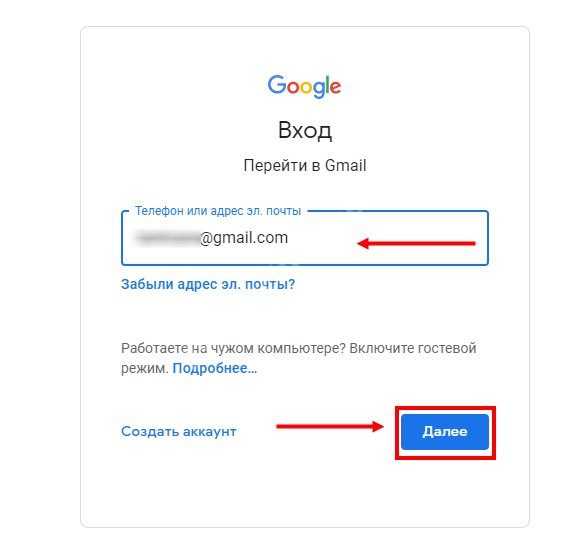 Gmail (Google Mail) — это продукт Google, который позволяет создавать два или более идентификатора в соответствии с требованиями. Работая в разных организациях, люди часто забывали, сколько учетных записей Gmail привязано к их номеру мобильного телефона. Пользователи не помнят, есть ли у них один идентификатор или несколько. Таким образом, чтобы найти забытые учетные записи Gmail, вы можете использовать номер мобильного телефона.
Gmail (Google Mail) — это продукт Google, который позволяет создавать два или более идентификатора в соответствии с требованиями. Работая в разных организациях, люди часто забывали, сколько учетных записей Gmail привязано к их номеру мобильного телефона. Пользователи не помнят, есть ли у них один идентификатор или несколько. Таким образом, чтобы найти забытые учетные записи Gmail, вы можете использовать номер мобильного телефона.
Учитывая, что вы создали учетную запись Gmail последние 5 лет, а теперь понятия не имеете об этом. Вы даже не знаете, что у вас есть лишняя учетная запись в почте Google, или учетная запись все еще активна. Google ведет учет учетных записей с номером мобильного телефона или резервной почтой, связанными с этой учетной записью. Таким образом, вы можете проверить, сколько у вас нескольких учетных записей Gmail, с помощью простых шагов, но перед этим требуются некоторые предварительные условия
Как узнать несколько учетных записей Gmail
Чтобы проверить, сколько у вас учетных записей Gmail, сначала убедитесь, что
- У вас есть активный номер мобильного телефона, к которому привязана учетная запись
- Вы помните резервный адрес электронной почты вместе с идентификатором и паролем для его активации
Действия по поиску всех учетных записей Gmail
Пользователи спрашивают, как я могу найти все мои учетные записи Gmail можно, выполнив указанные ниже действия. 0004
0004
- Google попросит отправить пароль на номер мобильного телефона или почту для восстановления в соответствии с введенными вами данными. Нажмите «Далее».
- Теперь введите пароль, и отобразится учетная запись Gmail, связанная с вашим номером телефона или адресом электронной почты.
Восстановить учетную запись Gmail
- Как только вы найдете учетную запись Gmail, связанную с общим номером, вы сможете восстановить ее обычным способом.
- К учетной записи восстановления будут привязаны имя пользователя и адрес электронной почты. пароль
- Вы получите код Google на номер телефона, введите код в поле, показанном на экране
- Создайте новый пароль
- Теперь войдите в систему с идентификатором электронной почты и паролем для проверки сообщений в учетной записи
Таким образом, Google не удаляет однажды созданные учетные записи, и можно легко восстановить и найти все учетные записи Gmail по номеру телефона или почтовому адресу для восстановления. Если у вас есть учетная запись в Outlook и Gmail настроен на нее, используйте программное обеспечение для восстановления пароля Outlook .
Если у вас есть учетная запись в Outlook и Gmail настроен на нее, используйте программное обеспечение для восстановления пароля Outlook .
Как зарегистрироваться в Твиттере и создать новую учетную запись в Твиттере
Как зарегистрировать учетную запись в Твиттере
Следуйте нашим инструкциям по регистрации в приложении Твиттер для iOS.
Шаг 1
Перейдите на страницу twitter.com/signup.
Шаг 2
Нажмите кнопку зарегистрироваться .
Шаг 3
A Создайте свою учетную запись Появится всплывающее окно, и вы получите инструкции по регистрации. Вам будет предложено ввести такую информацию, как ваше имя и номер телефона или адрес электронной почты.
Шаг 4
Если вы указали адрес электронной почты при регистрации, мы немедленно отправим вам электронное письмо с инструкциями, чтобы мы могли подтвердить ваш адрес электронной почты.
Шаг 5
Если вы указали номер телефона при регистрации, мы немедленно отправим вам текстовое сообщение с кодом, чтобы мы могли проверить ваш номер.
Шаг 6
После ввода информации нажмите Далее .
Шаг 7
Во всплывающем окне Настройте свой опыт установите флажок , хотите ли вы отслеживать, где вы видите контент Twitter в Интернете, и нажмите Далее .
Как зарегистрировать учетную запись Twitter в Google
Шаг 1
Откройте приложение Twitter для iOS.
Шаг 2
Нажмите Продолжить с Google .
Шаг 3
A «Twitter» хочет использовать «google. com» для входа Появится всплывающее окно. Нажмите Продолжить .
com» для входа Появится всплывающее окно. Нажмите Продолжить .
Шаг 4
A Выберите учетную запись Появится всплывающее окно.
Шаг 5
Выберите учетную запись Google, которую хотите использовать. Если вы не видите учетную запись, которую хотите использовать, нажмите Добавить учетную запись .
Шаг 6
Во всплывающем окне Настройте свой опыт включите, хотите ли вы отслеживать, где вы видите контент Twitter в Интернете, и нажмите Далее .
Шаг 7
Узнайте, как настроить параметры новой учетной записи и управлять единым входом.
Шаг 1
Откройте приложение Twitter для Android.
Шаг 2
Нажмите Продолжить с Google .
Шаг 3
A Выберите учетную запись Появится всплывающее окно.
Шаг 4
Выберите учетную запись Google, которую хотите использовать. Если вы не видите учетную запись, которую хотите использовать, нажмите Добавить учетную запись .
Шаг 5
Во всплывающем окне Настройте свой опыт включите, хотите ли вы отслеживать, где вы видите контент Twitter в Интернете, и нажмите Далее .
Шаг 6
Узнайте, как настроить параметры новой учетной записи и управлять единым входом.
Шаг 1
Перейти на twitter.com.
Шаг 2
Нажмите Продолжить с Google .
Шаг 3
A Выберите учетную запись Появится всплывающее окно.
Шаг 4
Выберите учетную запись Google, которую хотите использовать. Если вы не видите учетную запись, которую хотите использовать, нажмите Добавить учетную запись 9.0083 .
Шаг 5
Во всплывающем окне Настройте свой опыт установите флажок, хотите ли вы отслеживать, где вы видите контент Twitter в Интернете, и нажмите Далее .
Шаг 6
Узнайте, как настроить параметры новой учетной записи и управлять единым входом.
Как зарегистрировать учетную запись Twitter в Apple
Шаг 1
Откройте приложение Twitter для iOS.
Шаг 2
Нажмите Продолжить с Apple .
Шаг 3
A Создайте свою учетную запись Появится всплывающее окно.
Шаг 4
Используйте свой Apple ID для входа в Twitter.
Примечание: Если вы поделитесь своей электронной почтой с Twitter, мы будем использовать ее для отправки вам важной информации, касающейся вашей учетной записи, например для сброса пароля.
Шаг 5
Во всплывающем окне Настройте свой опыт включите, хотите ли вы отслеживать, где вы видите контент Twitter в Интернете, и нажмите Далее .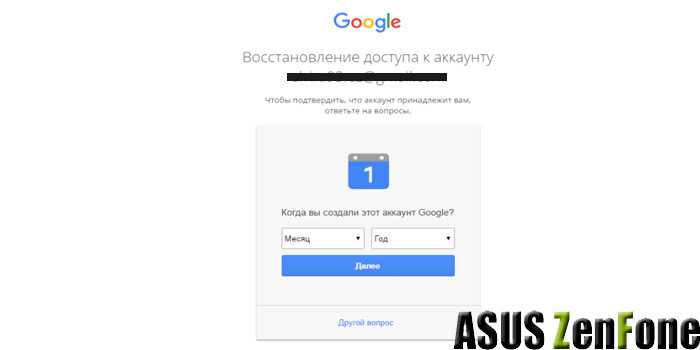
Шаг 6
Узнайте, как настроить параметры новой учетной записи и управлять единым входом.
Шаг 1
Перейдите на twitter.com.
Шаг 2
Нажмите Продолжить с Apple .
Шаг 3
A Создайте свою учетную запись Появится всплывающее окно.
Шаг 4
Используйте свой Apple ID для входа в Twitter.
Примечание: Если вы поделитесь своей электронной почтой с Twitter, мы будем использовать ее для отправки вам важной информации о вашей учетной записи, такой как сброс пароля.
Шаг 5
Во всплывающем окне Настройте свой опыт установите флажок, хотите ли вы отслеживать, где вы просматриваете контент Twitter в Интернете, и нажмите Далее .